Extrecopy: nejrychlejší užitečnost kopírování/přesunu souborů a složek v systému Windows

De cele mai multe ori cand trebuie sa facem un zálohování al datelor si fisierelor personale, sau cand trebuie sa mutam o cantitate mare de informatii od jednoho úložné zařízení pe altul, ne gasim in situatia de a astepta o buna perioada de timp (chiar si cateva ore) pana la finalizarea operatiei. ExtremeCopy Je to o utilitate pentru Windows péče imbunatateste semnificativ viteza de copiere a fisierelor (de la 20% pana la 120% fata de Průzkumník Windows, in functie de cantitatea de fisiere transferate, si de asemenea s-a dovedit a fi mult mai rapida decat alte utilitati populare pentru copiat, cum ar fi SuperCopier nebo TeraCopy) si ofera si cateva Funkce-uri ajutatoare, cum ar fi cel de verificare a fisierelor care trebuiesc mutate/copiate.
Un alt feature important al ExtremeCopy este integrarea optiunilor ExtremeCopy a ExtremePaste CA. optiuni default de copiere in Windows Explorer. Adica, dupa instalarea aplicatiei, operatiunile Kopírovat/vložit vor fi efectuate cu ExtremeCopy.
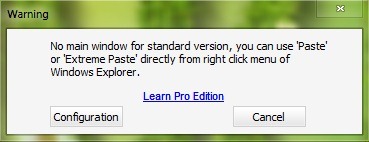
In cazul in care doriti sa folositi utilitatea de copiere a Windowsului, klikněte na Konfigurace A tuto možnost rozptýlíte As Explorer’s default copier.
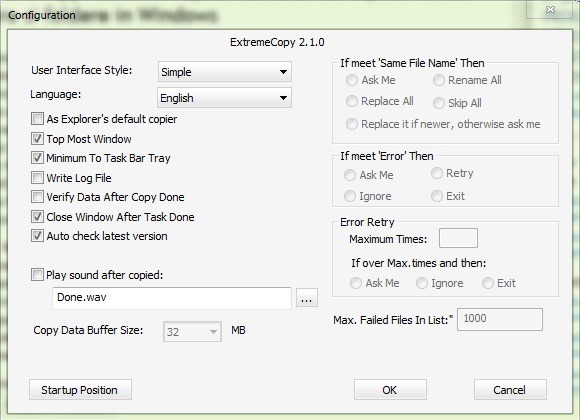
Dupa inceperea procesului de copiere/mutare a fisierelor, este afisat un dialog care informeaza utilizatorul in legatura cu Rychlost přenosu, POSTAVENÍ, timpul trecut de la inceperea copierii a timpul ramas pana la finalizarea task-ului. In plus, sunt afisate si butoanele Pauza a Přeskočit pentru o mai buna správa V případě transferurilor mari de date.
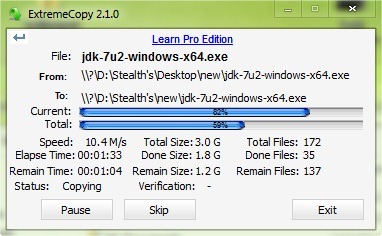
ExtremeCopy este disponibila in dvě verze: una standard, uvolnit, si una pro, la pretul de 19.95$ (versiunea platita este disponibila ca trial gratuit 30 zile).
In plus fata de versiunea standard, ExtremeCopy Pro dispune de o Jednoduché rozhraní, cu doua partitii: una pentru Zdroj složek si alta pentru folderul destinatie. Pentru a adauga unul sau mai multe foldere din care doriti sa copiati/mutati fisierele, dati click pe butonul din dreptul la Source File/Folder, iar pentru a selecta folderul destinatie dati click pe butonul din dreptul la Destination Folder. Orice adaugare gresita de folder poate fi usor stearsa cu ajutorul butoanelor Odstranit, iar daca sunt mai multe intrari gresite in lista de foldere, puteti folosi butonul Jasný pentru a face curatenie.
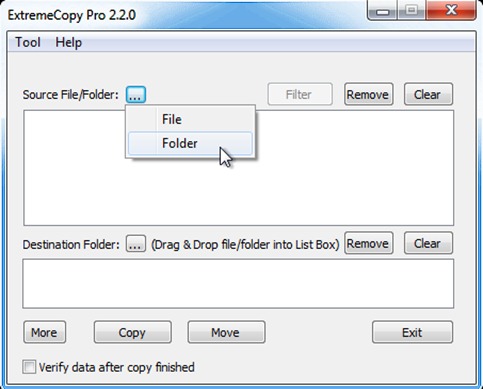
Pentru a verifica daca datele/fisierele s-au copiat/transferat corect, bifati inainte de a incepe copierea optiunea Verify data after copy finished. De asemenea, pentru mai multe optiuni, cum ar fi optiunea de import/export a informatiilor dintr-un fisier, klikněte na tlačítko Více.
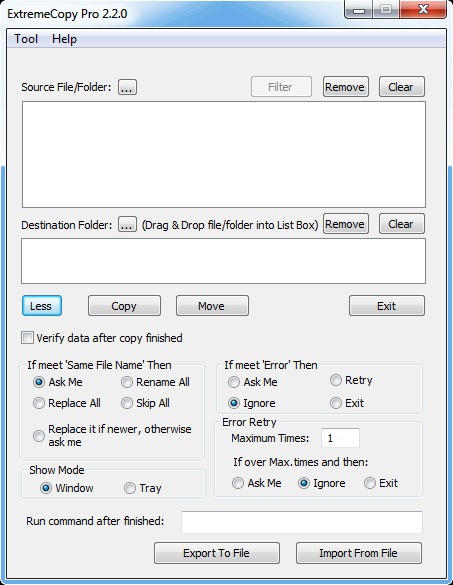
Za to modifica configuratia utilitatii (interfata, limba, notificari etc) mergeti la Tool > Konfigurace.
Cei interesati de versiune Pro a ExtremeCopy pot vizita site-ul oficiální al aplicatiei.
Nota: Aplicatia este compatibila cu Windows XP, Windows Vista, Windows 7 si Windows 8
Nastavení tajnosti – ExtremeCopy: The fastest utility to copy/move files and folders in Windows
Extrecopy: nejrychlejší užitečnost kopírování/přesunu souborů a složek v systému Windows
Co je nového
O Stealth
Nadšenec do technologií, s radostí píšu na StealthSettings.com od roku 2006. Mám bohaté zkušenosti s operačními systémy: macOS, Windows a Linux, ale také s programovacími jazyky a bloggingovými platformami (WordPress) a pro online obchody (WooCommerce, Magento, PrestaShop).
Zobrazit všechny příspěvky od StealthMohlo by vás také zajímat...


4 myšlenky na “Extrecopy: nejrychlejší užitečnost kopírování/přesunu souborů a složek v systému Windows”